单一窗口标准版用户手册加工贸易账册申报篇.docx
《单一窗口标准版用户手册加工贸易账册申报篇.docx》由会员分享,可在线阅读,更多相关《单一窗口标准版用户手册加工贸易账册申报篇.docx(62页珍藏版)》请在冰豆网上搜索。
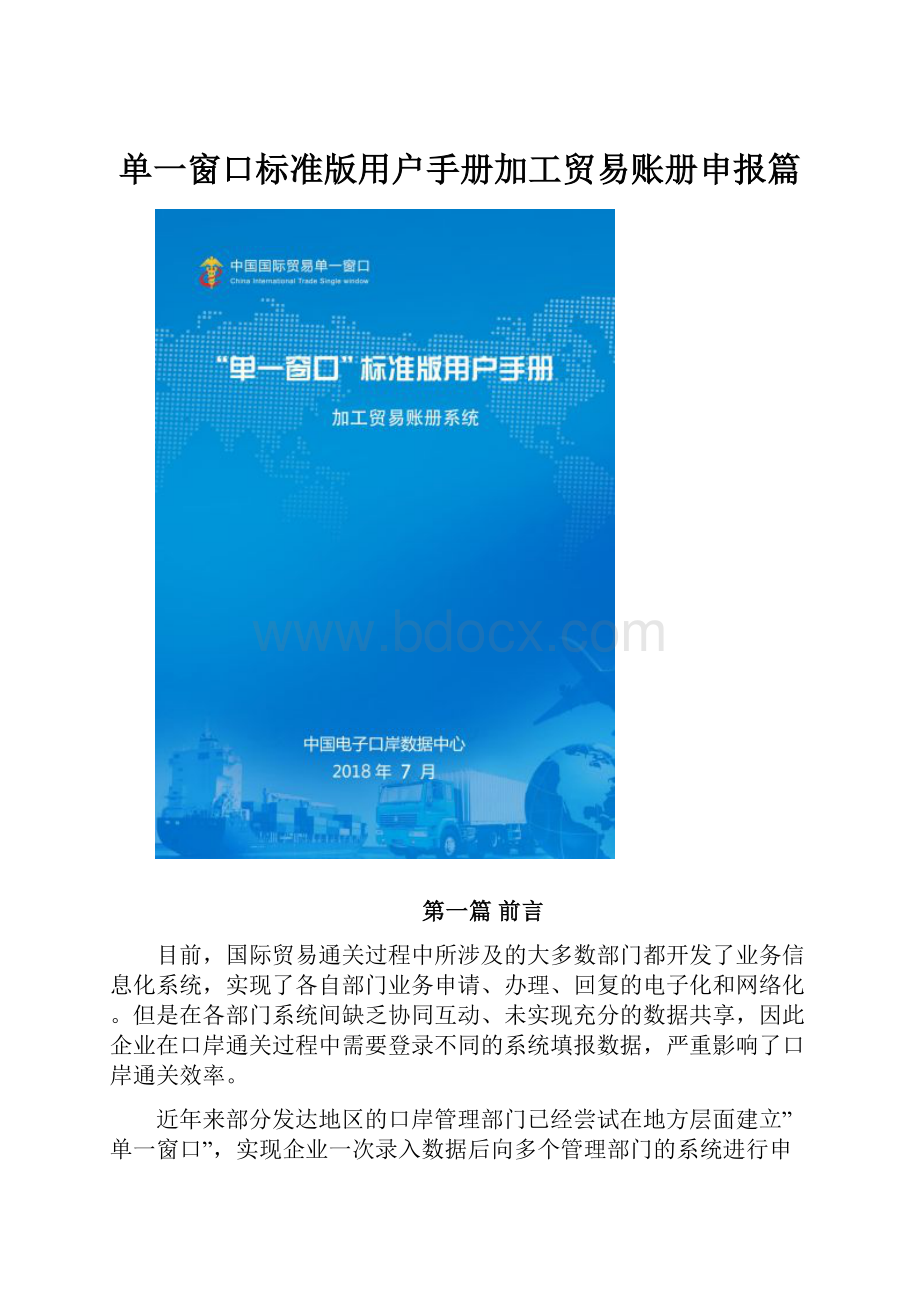
单一窗口标准版用户手册加工贸易账册申报篇
第一篇前言
目前,国际贸易通关过程中所涉及的大多数部门都开发了业务信息化系统,实现了各自部门业务申请、办理、回复的电子化和网络化。
但是在各部门系统间缺乏协同互动、未实现充分的数据共享,因此企业在口岸通关过程中需要登录不同的系统填报数据,严重影响了口岸通关效率。
近年来部分发达地区的口岸管理部门已经尝试在地方层面建立”单一窗口”,实现企业一次录入数据后向多个管理部门的系统进行申报,并取得了良好的应用效果。
为贯彻落实党中央、国务院关于我国国际贸易单一窗口(简称“单一窗口”)建设的一系列决策部署,统筹推进“单一窗口”建设,在总结沿海地区“单一窗口”建设试点成果基础上,结合我国口岸管理实际,并充分借鉴国际上单一窗口成熟经验,建设“单一窗口”标准版。
“单一窗口”标准版依托中国电子口岸平台,申报人通过“单一窗口”标准版一点接入、一次性提交满足口岸管理和国际贸易相关部门要求的标准化单证和电子信息,实现共享数据信息、实施职能管理,优化通关业务流程。
通过“单一窗口”标准版可以提高申报效率,缩短通关时间,降低企业成本,促进贸易便利化,以推动国际贸易合作对接。
第二篇使用须知
门户网站
“单一窗口”标准版为网页形式,用户打开浏览器输入即可访问。
系统环境
•操作系统
Windows7或10(32位或64位操作系统均可)
不推荐windowsXP系统
•浏览器
Chrome20及以上版本
若用户使用windows7及以上操作系统(推荐使用Chrome50及以上版本)
若用户使用windowsXP系统(推荐使用Chrome26版本的浏览器)
IE9及以上版本(推荐使用IE10或11版本)
第三篇加工贸易账册介绍
功能简介
建立符合海关特殊监管区外企业需求和海关监管要求的加工贸易账册,优化“备案、通关、核销”三段式管理模式,支持对以企业生产管理实际料号级数据为基础的管理,实现料号级保税监管;推广全流程信息化管理,实施保税无纸化、智能化作业;增加对销毁、受灾保税货物、保税货物和非保税货物串换等业务的信息化管理,确保底账数据全面、准确;实现由结果管理向过程实时管理转变,达到严密监管、高效便利、风险可控的工作目标。
术语定义
无
重要提醒
•关于录入要求
本文仅对“单一窗口”标准版加工贸易账册的界面与基本功能进行指导性介绍。
•关于界面
界面中带有红色星号的字段,为必填项。
因相关业务数据有严格的填制规范,如在系统录入数据的过程中,字段右侧弹出红色提示,代表您当前录入的数据有误,请根据要求重新录入。
点击界面上方蓝色按钮(如下图)所进行的操作,将影响当前整票申报的数据。
点击界面中的各类白色按钮(如下图)进行的操作,所影响的数据仅为当前涉及的页签或字段。
•关于键盘操作
“单一窗口”标准版界面中的部分功能可使用键盘进行快捷操作。
Tab
点击该键,可使界面光标自动跳转至下一字段的录入框中。
(上下方向)
点击该键,可在界面下拉菜单中的参数中进行选择。
Enter(回车)
点击该键,可将当前选中的下拉菜单中的参数自动返填到字段录入框中。
Backspace
点击该键,可将当前录入框中的内容进行删除操作。
第四篇进入或退出系统
打开“单一窗口”标准版门户网站(如图门户网站),在页面右上角点击“登录”字样,或点击门户网站“我要办事”页签,选择相应地区,进入统一登录界面(如图“单一窗口”标准版登录)。
图门户网站
图“单一窗口”标准版登录
在图“单一窗口”标准版登录中输入已注册成功的用户名、密码与验证码,点击登录。
如果您的电脑中已安装好读卡器或拥有Ikey等介质,可点击“卡介质”进行快速登录。
进入加工贸易账册系统的界面如下图,点击界面右上角“退出”字样,可安全退出系统。
图加工贸易账册主界面
小提示:
用户注册(登录)相关功能介绍,请参见《“单一窗口”标准版用户手册(用户管理篇)》。
第五篇通用功能
•移动页签
如打开的页签较多,点击界面
或
图标,可将页签名称进行左右移动选择。
•折叠/展开菜单
点击右侧展示区左上角
图标,将左侧菜单栏进行折叠或展开的操作。
折叠后的菜单栏只显示图标,效果如下图。
图折叠菜单栏
•选择显示列
点击右侧展示区中的
图标,弹出下拉菜单(如下图),可勾选界面列表中显示的字段,去掉勾选将该字段进行隐藏。
图选择显示列
•关闭选项卡
点击右侧展示区右上角
图标,弹出下拉菜单(如下图)。
选择“关闭全部选项卡”则将当前展示区内打开的所有页签选项卡全部关闭;如选择“关闭其他选项卡”,则除当前停留显示的页签选项卡之外,关闭其他打开过的选项卡。
图关闭选项卡操作
第六篇加工贸易账册系统
图加工贸易账册系统
第一章企业资质申请
企业资质申请功能模块实现企业资质申请的备案新增、修改、删除、查询、暂存、申报、打印、变更等功能,主要内容包括联网监管企业基本信息、商务部门业务批准证相关信息等。
1.1企业资质申请备案
企业可自行录入或者委托预录入机构完成企业资质申请数据录入,录入完成申报后向海关发送申报信息。
海关收到企业资质申请信息后,由关员进行审核,审核后将审核结果发送到电子口岸。
企业可通过电子口岸查询审核结果。
企业资质申请功能模块包括企业资质申请录入新增、修改、删除、申报、查询、打印功能。
点击图加工贸易账册系统界面中“企业资质申请”,右侧区域展示录入界面(如下图)。
界面分为表头、料件、成品、随附单据。
点击界面上方蓝色按钮(如下图)所进行的操作,将影响当前的整票数据。
1.1.1表头
图企业资质申请表头
小提示:
界面中,带有红色星号的字段为必填项,否则可能无法继续进行保存或申报等操作。
Ø新增
1、界面各录入字段中,带红色星号的字段为必填项,灰色底色的字段为系统反填项或不可修改项。
(注:
此规则适用于所有业务,且各字段颜色标识会随着数据状态的不同的而变化。
)
2、录入、经营、申报、加工单位代码
录入、经营、申报、加工单位代码系统自动反填用户信息的海关编码、单位社会信用代码、单位名称。
3、表头信息录入完成后,点击暂存按钮,系统保存表头数据,然后可以依次录入表体信息,表头信息不暂存时,表体信息不可录入。
4、加工贸易账册信息录入界面包含四部分:
表头、料件、成品和随附单据。
表头信息表为必填,表体信息可以根据实际情况选择填写。
Ø暂存
图企业资质申请表头上方“暂存”蓝色按钮,,可对当前录入的内容进行保存,系统弹出提示框提示暂存成功,如下图:
Ø删除
可删除整票加工贸易账册数据。
点击图企业资质申请表头上方“删除”蓝色按钮,系统将提示用户是否删除当前数据,删除的数据将不可恢复,需重新录入,请谨慎操作。
小提示:
当企业资质申请状态为暂存、申报失败或海关退单,可进行该项删除操作。
否则,系统删除按钮均置灰,不允许删除。
Ø申报
加工贸易账册数据录入完毕,可点击右上方的“申报”蓝色按钮进行申报。
小提示:
申报即意味着您的数据已向相关业务主管部门进行发送,并等待其审批。
Ø打印
系统提供任何状态下的打印功能,用户点击右上角的“打印”蓝色按钮,系统将生成一个PDF文件,可直接打印或保存文件。
1.1.2料件
须将表头数据录入完毕、点击图企业资质申请表头上方的“暂存”蓝色按钮成功保存后,方可新增表体数据。
◆表体--新增
点击图企业资质申请料件中的“新增”按钮,界面弹出表体料件信息。
点击下方“保存、新增、复制”蓝色按钮所进行的操作,将影响当前整票料件表体信息的数据。
图企业资质申请料件
图企业资质申请料件表体新增
小提示:
界面中,带有红色星号的字段为必填项,否则可能无法继续进行保存或申报等操作。
◆新增
在图企业资质申请料件中点击界面“新增”蓝色按钮,系统将自动清空当前界面内所有已录入的数据,便于用户重新录入一票数据。
小提示:
如您在录入数据的过程中,点击了“保存”按钮,则系统将自动保存您当前所录入的数据,即使进行新增操作,也不会丢失数据。
◆保存
在图企业资质申请料件中点击界面“保存”蓝色按钮,系统将自动校验并保存当前界面内已录入的数据。
◆复制
在图企业资质申请料件中点击界面“复制”蓝色按钮,系统将复制当前界面已录入的数据,序号自动累加。
◆表体—删除
在图企业资质申请料件中选中某条料件表体,点击“删除”的白色按钮(如下图),点击“确定”,将删除本条表体数据。
图企业资质申请料件表体删除
◆表体—修改
在图企业资质申请料件中选中某条料件表体,点击“修改”按钮,系统将弹出本条料件录入界面(如下图),企业修改相应数据。
图企业资质申请料件修改
◆表体—取消修改
取消修改功能仅限海关终审通过,进行变更业务时使用。
企业修改某条数据成功后,想取消修改时,可选中已修改的数据点击“取消修改”按钮,修改标志恢复为未修改。
如下图:
图企业资质申请料件取消修改
◆表体—变更中
变更中功能仅限海关终审通过,进行变更业务时使用。
企业修改数据成功后,可点击“变更中”按钮,系统将本次变更修改的数据全部列出。
图企业资质申请料件变更中
◆表体—快速查询
用户输入相应的查询条件,点击“快速查询”按钮,系统将在本次数据中查询出相应数据。
图企业资质申请料件快速查询
◆表体—显示全部
用户使用快速查询或变更中功能查询出某条数据后,需要显示全部数据时,点击“显示全部”按钮,系统将本次数据全部列出。
图企业资质申请料件显示全部
1.1.3成品
图企业资质申请成品
点击图企业资质申请成品中的“新增”按钮,界面弹出表体成品信息。
图企业资质表体新增成品
点击下方“保存、新增、复制”蓝色按钮所进行的操作,将影响当前整票料件表体信息的数据。
小提示:
成品表体具体操作同料件表体。
1.1.4随附单据
图随附单据
Ø表体-暂存
填写随附单据表头信息,点击“文件选择”,选择文件存储路径,文件加载成功。
点击“暂存”按钮,文件保存至表体,状态为待上传,如下图:
图随附单证暂存
Ø表体-上传
在图随附单证暂存界面中,选中待上传的随附单据,点击“上传”按钮,系统提示:
上传成功,如下图:
图随附单证上传
Ø表体-下载
在图随附单证上传界面中,选中某一条随附单据数据,点击“下载”按钮,系统将该票随附单据下载至本地。
Ø表体-删除
在图随附单证上传界面中,选中某一条随附单据数据,点击“删除”按钮,系统将该票随附单据直接删除。
Ø表体-新增
在图随附单据界面中,填写部分随附单据表头信息时,点击新增按钮,系统将清空界面,恢复至初始化界面。
1.2企业资质申请变更
企业可自行录入或者委托预录入机构完成企业资质申请变更录入,录入完成申报后向海关发送申报信息。
海关收到企业资质申请变更信息后,由关员进行审核,审核后将审核结果发送到单一窗口,企业可通过单一窗口查询审核结果。
企业资质申请变更功能模块包括企业资质申请录入新增、修改、删除、申报、查询、打印功能。
用户点击图数据查询界面中的“企业资质申请数据查询”,输入查询条件进行查询,选中需要变更的数据,点击“变更”按钮(如下图)。
图企业资质申请数据查询
系统提示:
是否确认变更该数据?
点击“确定”,进入变更录入界面。
用户可以对表头、料件、成品和随附单据数据进行修改、新增或删除。
小提示:
企业资质申请状态只有为海关终审通过的状态才可以进行变更,具体操作同企业资质申请备案。
第二章加工贸易账册
加工贸易账册功能模块实现账册的备案新增、修改、删除、查询、变更等功能,主要内容包括加工贸易账册企业基本信息,进出口料件、成品和单损耗、随附单据等数据。
2.1加工贸易账册备案
加工贸易账册功能模块包括加工贸易账册新增、修改、删除、申报、查询、打印功能。
点击图加工贸易账册系统界面中“加工贸易账册”,右侧区域展示录入界面(如下图)。
界面分为表头、料件、成品、单损耗、随附单据。
点击界面上方蓝色按钮(如下图)所进行的操作,将影响当前的整票数据。
2.1.1表头
图加工贸易账册表头
Ø新增
1、界面各录入字段中,带红色星号的字段为必填项,灰色底色的字段为系统反填项或不可修改项。
(注:
此规则适用于所有业务,且各字段颜色标识会随着数据状态的不同的而变化。
)
2、暂存前必须录入经营单位代码和加工单位代码。
经营单位代码、加工单位代码和申报单位代码录入海关10位编码,回车后系统会自动反填经营单位社会信用代码、经营单位名称、加工单位社会信用代码、加工单位名称和申报单位社会信用代码、申报单位名称。
3、料件项数和成品项数系统会根据录入的料件和成品数量自动反填。
4、表头信息录入完成后,点击暂存按钮,系统保存表头数据,然后可以依次录入表体信息,表头信息不暂存时,表体信息不可录入。
5、加工贸易账册信息录入界面包含五部分:
表头、料件、成品、单损耗和随附单据。
表头信息表为必填,表体信息可以根据实际情况选择填写。
Ø暂存
点击图加工贸易账册表头上方“暂存”蓝色按钮,可对当前录入的内容进行保存,系统弹出提示框提示暂存成功,如下图:
Ø删除
可删除整票加工贸易账册数据。
点击图加工贸易账册表头上方“删除”蓝色按钮,系统将提示用户是否删除当前数据,删除的数据将不可恢复,需重新录入,请谨慎操作。
小提示:
当加工贸易账册状态为暂存、申报失败或海关退单,可进行该项删除操作。
否则,系统可能弹出不允许删除的相应提示。
Ø申报
加工贸易账册数据录入完毕,可点击右上方的“申报”蓝色按钮进行申报。
小提示:
申报即意味着您的数据已向相关业务主管部门进行发送,并等待其审批。
Ø打印
系统提供任何状态下的打印功能,用户点击右上角的“打印”蓝色按钮,系统将生成一个PDF文件,可直接打印或保存文件。
2.1.2料件
须将表头数据录入完毕、点击图加工贸易账册表头上方的“暂存”蓝色按钮成功保存后,方可新增表体数据。
◆表体--新增
点击图加工贸易账册料件中的“新增”白色按钮,界面弹出表体料件信息。
点击下方“保存、新增、复制”蓝色按钮所进行的操作,将影响当前整票料件表体信息的数据。
图加工贸易账册料件
图加工贸易账册料件表体新增
小提示:
1、耗料账册为记账式账册,无需录入表体,待核注清单终审通过,自动反填耗料账册表体。
2、界面中,带有红色星号的字段为必填项,否则可能无法继续进行保存或申报等操作。
◆新增
在图加工贸易账册新增料件中点击界面“+新增”蓝色按钮,系统将自动清空当前界面内所有已录入的数据,便于用户重新录入一票数据。
小提示:
如您在录入数据的过程中,点击了“保存”按钮,则系统将自动保存您当前所录入的数据,即使进行新增操作,也不会丢失数据。
◆保存
在图加工贸易账册新增料件中点击界面“保存”蓝色按钮,系统将自动校验并保存当前界面内已录入的数据。
◆复制
在图加工贸易账册新增料件中点击界面“复制”蓝色按钮,系统将复制当前界面已录入的数据,序号自动累加。
◆表体—删除
在图加工贸易账册料件中选中某条料件表体,点击“删除”的白色按钮(如下图),点击“确定”,将删除本条表体数据。
图加工贸易账册料件表体删除
◆表体—修改
在图加工贸易账册料件中选中某条料件表体,点击“修改”的白色按钮,系统将弹出本条料件录入界面(如下图),企业修改相应数据。
图加工贸易账册料件修改
◆表体—取消修改
取消修改功能仅限海关终审通过,进行变更业务时使用。
企业修改某条数据成功后,想取消修改时,可选中已修改的数据点击“取消修改”的白色按钮,修改标志恢复为未修改,如下图:
图加工贸易账册料件取消修改
◆表体—变更中
变更中功能仅限海关终审通过,进行变更业务时使用。
企业修改数据成功后,可点击“变更中”的白色按钮,系统将本次变更修改的数据全部列出。
图加工贸易账册料件变更中
◆表体—快速查询
用户输入相应的查询条件,点击“快速查询”的白色按钮,系统将在本次数据中查询出相应数据。
图加工贸易账册料件快速查询
◆表体—查询全部
用户使用快速查询或变更中功能查询出某条数据后,需要回到全部数据时,点击“查询全部”的白色按钮,系统将本次数据全部列出。
图加工贸易账册料件查询全部
2.1.3成品
小提示:
随附单据具体操作详见1.1.4随附单据章节。
2.2加工贸易账册变更
加工贸易账册变更功能模块包括加工贸易账册录入新增、修改、删除、申报、查询、打印功能。
用户点击图数据查询界面中的“加工贸易账册数据查询”,输入查询条件进行查询,选中需要变更的数据,点击“变更”按钮(如下图)。
图加工贸易账册数据查询
系统提示:
是否确认变更该数据?
点击“确定”,进入变更录入界面。
用户可以对表头、料件、成品、单损耗和随附单据数据进行修改,表体可以新增或删除。
小提示:
加工贸易账册状态只有为海关终审通过的状态才可以进行变更,具体操作同加工贸易账册备案。
2.3加工贸易账册单损耗质疑磋商
本功能模块主要提供加工贸易账册备案数据单损耗的质疑、磋商查看和申报等功能。
海关关员审核时加工贸易账册时若发现成品对应的单损耗数据有问题,会向企业发送单损耗质疑通知书或磋商通知书。
企业收到质疑通知书后,可以针对本次质疑补充证明料件以随附单据的情况申报给海关,关员审核确认无误后,会向企业发送质疑入库成功回执,然后再发送该账册数据的审批通过回执。
企业收到磋商通知书后,双方进行沟通,达成一致意见后,海关会向企业发送磋商记录回执,然后再发送该账册数据的审批通过回执。
点击图数据查询界面中“加工贸易账册数据查询”,右侧区域展示查询界面,选择单耗质疑磋商状态为“海关发起单耗质疑”的数据,如下图:
图单耗质疑磋商
用户点击“质疑/磋商”,进入质疑磋商通知书信息及商品信息界面,如下图:
图单耗质疑磋商通知书
选中通知书记录,点击商品记录,系统显示该通知书中质疑磋商的商品记录信息,点击“随附单证“按钮选择需要上传的随附单证文件,点击“申报”按钮申报质疑申报数据,如下图:
图单耗质疑磋商商品信息
小提示:
随附单证具体操作详见随附单证章节。
用户可点击“打印通知”,系统生成一个PDF文件,可直接打印或保存文件,如下图:
图加工贸易单耗质疑通知书
如海关对企业申报的单耗质疑申报仍然存在疑义,则会发送单耗搓商通知书,组织企业面谈,如下图:
图加工贸易单耗磋商查询
用户选中磋商记录,点击“质疑/磋商”,查看具体磋商通知书及商品信息,如下图:
图加工贸易单耗磋商通知书
图加工贸易单耗磋商商品信息
企业与海关磋商沟通完毕,海关会按照磋商情况发送磋商记录,企业进入质疑磋商,点击“磋商记录”,如下图:
图加工贸易单耗磋商记录
第三章加工贸易账册报核
3.1加工贸易账册报核申报
加工贸易账册报核功能模块提供加工贸易账册按照报核周期,对本核销周期内核注清单、库存情况进行申报,提供账册的滚动核销。
加工贸易账册报核功能包括录入新增、暂存、申报、修改、删除、打印等功能。
点击选择菜单“数据录入”-“加工贸易账册报核”,进入加工贸易账册报核信息录入界面
Ø
1.1
3.1.1表头
点击界面上方蓝色按钮(如下图)所进行的操作,将影响当前的整票数据。
小提示:
界面中,带有红色星号的字段为必填项,否则可能无法继续进行保存或申报等操作。
界面中的白色按钮,所影响的数据仅为当前涉及的页签或字段。
Ø新增
在图加工贸易账册报核表头所示的界面中,点击新增按钮,光标跳转到“加工贸易账册编号”录入框,录入“加工贸易账册编号”后按回车键,系统自动调出并反填对应的加工贸易账册基本信息,同时“申报单位代码”、“申报单位社会信用代码”、“申报单位名称”和“报核截止日期”,以及“备注”字段开放为可录入状态,如下图:
图加工贸易账册报核表头
Ø暂存
点击图加工贸易账册报核表头上方“暂存”蓝色按钮,可对当前录入的内容进行保存,系统弹出提示框提示暂存成功,如下图:
Ø删除
可删除整票加工贸易账册报核数据。
点击图加工贸易账册报核表头上方“删除”蓝色按钮,系统将提示用户是否删除当前数据,删除的数据将不可恢复,需重新录入,请谨慎操作。
小提示:
当加工贸易账册报核状态为暂存、申报失败或海关退单,可进行该项删除操作。
否则,系统可能弹出不允许删除的相应提示。
Ø申报
加工贸易账册报核数据录入完毕,可点击右上方的“申报”蓝色按钮进行申报。
小提示:
申报即意味着您的数据已向相关业务主管部门进行发送,并等待其审批。
Ø打印
系统提供任何状态下的打印功能,用户点击右上角的“打印”蓝色按钮,系统将生成一个PDF文件,可直接打印或保存文件。
3.1.2清单
录入账册报核表头信息后,点击界面上方“暂存”蓝色按钮,方可新增表体数据。
在图加工贸易账册报核清单界面中,录入“报核清单编号”按回车键,系统自动返填“进出口标志”,在“备注”录入框中按回车键,保存账册报核清单表体,如下图:
图加工贸易账册报核清单
3.1.3料件
在图加工贸易账册报核料件界面中,录入“料件备案编号”,按回车键,系统自动返填“料号”、“商品编码”和“商品名称”,以及“申报计量单位”,同时“实际剩余数量”和“备注”开放为可录入状态,在备注录入框中按回车键,保存账册报核料件表体,如下图:
图加工贸易账册报核料件
3.1.4随附单据
图随附单据
小提示:
随附单据具体操作详见1.1.4随附单据章节。
3.2加工贸易账册报核差异处置
提供加工贸易账册报核的差异处置功能:
对于数据状态为“转人工”,且差异确认状态为“待确认”的加工贸易账册报核,用户需进行差异处置操作。
点击选择菜单“数据查询”-“加工贸易账册报核数据查询”,进入加工贸易账册报核数据查询界面,输入查询条件,查询出需要差异处置的加工贸易账册报核数据,如下图:
图加工贸易账册报核数据查询
在图加工贸易账册报核数据查询界面中,选中需要差异处置的报核数据,点击“差异处置”按钮,进行差异处置操作,如下图:
图加工贸易账册报核差异处置
企业处置
在图加工贸易账册报核差异处置界面中,选择“是”进行企业处置,跳转到加工贸易账册报核企业处置界面,如下图:
图加工贸易账册报核企业处置
在图加工贸易账册报核企业处置界面中的“申报类型”录入框中按空格键,选择申报类型并按“暂存”按钮进行保存,修改报核清单、料件表体数据后按“申报”进行申报,申报成功后,此票数据的差异确认状态更新为“企业处置已发送”,如下图:
图加工贸易账册报核企业处置已发送
海关处置
在图加工贸易账册报核差异处置界面提示框中的“否”,此票数据差异确认状态不更新,将由海关进行此票数据的差异处置,企业不进行处置。
第四章保税核注清单
4.1保税核注清单(进口)申报
本功能模块主要提供保税核注清单(进口)的新增、修改、删除、查询、暂存、申报、复制、打印等功能。
4.1.1表头
1
1.1
点击选择菜单“数据录入”-“